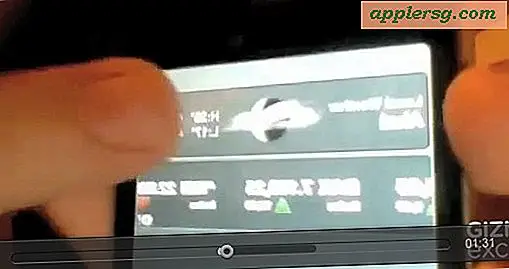Hoe de Adobe Acrobat Reader-plug-in van Safari in Mac OS X te verwijderen
 Verschillende applicaties proberen Adobe Acrobat Reader in OS X te installeren en veel Mac-gebruikers keuren de installatie goed en denken er niet veel aan. Wanneer Acrobat Reader is geïnstalleerd, neemt het meestal de standaard PDF-viewer over die in Safari is ingebouwd en gebruikt het een aparte, vaak langzamere Acrobat-plug-in voor het laden van PDF's in Safari, en het neemt ook de standaard PDF-viewer over van de app Voorbeeld .
Verschillende applicaties proberen Adobe Acrobat Reader in OS X te installeren en veel Mac-gebruikers keuren de installatie goed en denken er niet veel aan. Wanneer Acrobat Reader is geïnstalleerd, neemt het meestal de standaard PDF-viewer over die in Safari is ingebouwd en gebruikt het een aparte, vaak langzamere Acrobat-plug-in voor het laden van PDF's in Safari, en het neemt ook de standaard PDF-viewer over van de app Voorbeeld .
Sommige gebruikers vinden dit gedrag misschien wenselijk, maar andere Mac-gebruikers kunnen geïrriteerd zijn door de overname door Adobe Acrobat Reader van Safari, die notoir traag en omslachtig is.
We gaan demonstreren hoe je die Acrobat Reader-plug-in uit Safari kunt verwijderen en de standaard PDF-weergavefuncties terug kunt krijgen in Safari op de Mac.
- Sluit Safari
- Ga vanuit de OS X Finder op Command + Shift + G om het venster Ga naar map te openen en voer het volgende pad exact in:
- Zoek de bestanden met de naam "AdobePDFViewer.plugin" en "AdobePDFViewerNPAPI.plugin" - in sommige versies is slechts één van deze bestanden zichtbaar
- Verwijder * die twee AdobePDFViewer-bestanden uit de map Internet Plug-ins
- Start Safari opnieuw om wijzigingen door te voeren, bevestig dat de wijziging heeft plaatsgevonden door een PDF in de Safari-app te laden (probeer deze koppeling voor testdoeleinden naar een gratis PDF-boek)
/Library/Internet Plug-ins/

Nadat u de plug-in hebt verwijderd en Safari opnieuw hebt opgestart, wordt de standaard Safari PDF-viewermogelijkheid weer ingeschakeld om ingesloten PDF-bestanden te laden:

* Merk op dat je er ook voor kunt kiezen om deze twee AdobePDFViewer-bestanden ergens naar boven te plaatsen als je dat wilt. We raden over het algemeen aan om ze te verwijderen en als u besluit dat u de Acrobat Reader-plugin opnieuw wilt gebruiken als de standaard PDF-viewer in Safari, downloadt u de nieuwste versie van Adobe Acrobat zodat u zeker weet dat de meest recente versie op de Mac is geïnstalleerd.
Hoewel dit de PDF-weergavecapaciteit terugbrengt naar het snelle standaardgedrag van Safari, kunt u nog steeds vinden dat PDF-bestanden worden geopend in Adobe Acrobat Reader elders op de Mac. Dat is ook gemakkelijk te wijzigen en u kunt snel de app Voorbeeld instellen om de standaard PDF-viewer opnieuw te worden door een eenvoudige aanpassing in de Finder te maken.
Afgezien van de ergernis dat trage cruddy software iets onverwachts overneemt, heeft Adobe Acrobat Reader soms ook beveiligingsfouten meegenomen die een Mac kwetsbaar kunnen maken voor aanvallen van buitenaf. Om die reden kan het uitschakelen of verwijderen van de plug-in als onderdeel van een uit meerdere stappen bestaand proces om een Mac te beschermen tegen externe bedreigingen zoals malware, exploits en Trojaanse paarden, voor sommige gebruikers zinvol zijn. Op zijn minst is het up-to-date houden van Acrobat Reader essentieel, en in tegenstelling tot de Flash-plug-in, wordt de Acrobat Reader-plug-in niet automatisch uitgeschakeld wanneer deze is verouderd.